
การสงและการรับขอความอีเมล
1 ดูรายชื่อบัญชีอีเมลทั้งหมดและโฟลเดอรลาสุด
2 เขียนขอความอีเมลใหม
3 คนหาขอความอีเมล
4 เขาถึงการตั้งคาและตัวเลือก
5 รายการขอความอีเมล
75
นี่คือเวอรชันอินเทอรเน็ตของเอกสารนี้ © พิมพเพื่อใชเปนการสวนตัวเทานั้น
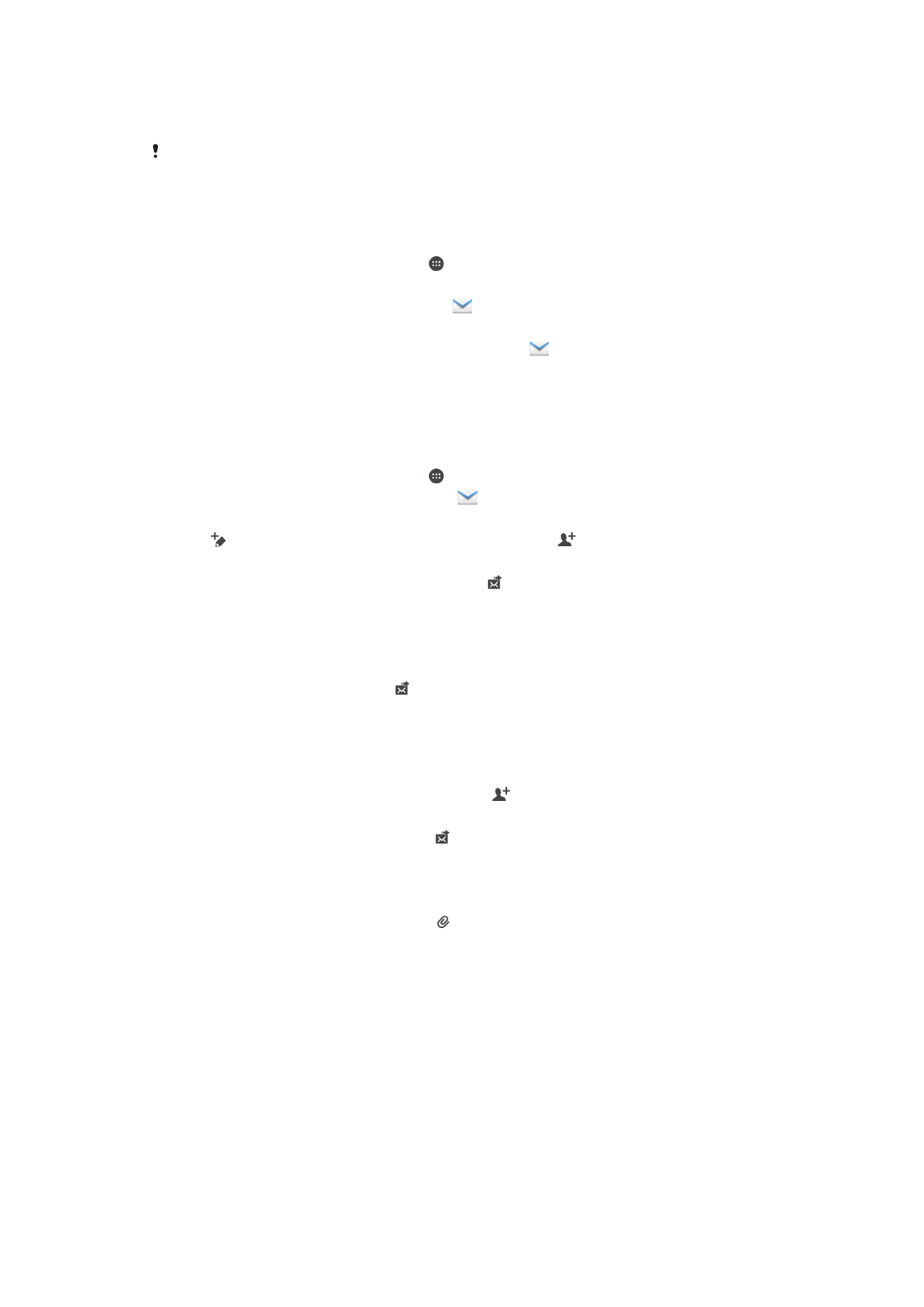
วิธีการดาวนโหลดขอความอีเมลใหม
•
เมื่อกลองจดหมายเขาเปด ใหปดรายการขอความลงดานลาง
กอนที่จะลองดาวนโหลดขอความอีเมลใหม ตรวจสอบใหแนใจวาคุณมีการเชื่อมตอ
ขอมูลที่ใชงานได สำหรับขอมูลเพิ่มเติมเกี่ยวกับการตรวจสอบการเชื่อมตอขอมูลที่
ประสบความสำเร็จ ดูที่
การตั้งคาอินเตอรเน็ตและ
MMS
ที่หนา 30
การอานขอความอีเมลของคุณ
1
จากหนาจอ หนาจอหลัก ใหแตะที่ .
2
คนหาและแตะ อีเมล
3
หากคุณใชบัญชีอีเมลหลายบัญชี แตะ และเลือกบัญชีที่คุณตองการตรวจ
สอบ จากนั้น แตะ อินบ็อกซ ในเมนูดรอปดาวน หากคุณตองการตรวจสอบ
บัญชีอีเมลทั้งหมดของคุณในคราวเดียวกัน แตะ จากนั้นแตะ อินบอกซ
รวมในเมนูดรอปดาวน
4
ในกลองขาเขาอีเมล ใหเลื่อนขึ้นหรือลงและแตะที่ขอความอีเมลที่คุณ
ตองการอาน
ในการสรางและสงขอความอีเมล
1
จากหนาจอ หนาจอหลัก ใหแตะที่ จากนั้น คนหา และแตะอีเมล
2
หากคุณใชบัญชีอีเมลหลายบัญชี แตะ และเลือกบัญชีที่คุณตองการจะ
สงอีเมล แลวแตะ อินบ็อกซ ในเมนูดรอปดาวน
3
แตะ จากนั้น พิมพชื่อผูรับหรือที่อยูอีเมล หรือแตะ และเลือกผูรับหนึ่ง
รายขึ้นไปจากบัญชีรายชื่อของคุณ
4
ปอนหัวเรื่องอีเมลและขอความ จากนั้นแตะ
ในการตอบขอความอีเมล
1
ในกลองขาเขาอีเมลของคุณ ใหคนหาและแตะขอความที่คุณตองการตอบ
แลวแตะ ตอบ หรือ ตอบทั้งหมด
2
ปอนคำตอบของคุณ แลวแตะ
ในการสงตอขอความอีเมล
1
ในกลองขาเขาอีเมลของคุณ ใหคนหาและแตะขอความที่คุณตองการสงตอ
แลวแตะ สงตอ
2
ปอนที่อยูอีเมลของผูรับดวยตนเอง หรือแตะ และเลือกผูรับจากรายการ
รายชื่อ
3
ปอนขอความของคุณ จากนั้นแหละ
การดูเอกสารแนบในขอความอีเมล
1
คนหาและแตะขอความอีเมลซึ่งมีเอกสารแนบที่คุณตองการดู ขอความอีเมล
ที่มีเอกสารแนบจะแสดงใหเห็นโดย
2
หลังจากเปดขอความอีเมล ใหแตะ โหลด เอกสารแนบจะเริ่มดาวนโหลด
3
หลังจากดาวนโหลดเอกสารแนบมาเสร็จเรียบรอย แตะ ดู
ถาตองการบันทึกที่อยูอีเมลของผูสงไปยังรายชื่อ
1
คนหาและแตะขอความในกลองจดหมายอีเมลของคุณ
2
แตะที่ชื่อผูสง แลวแตะ ตกลง
3
เลือกรายชื่อที่มีอยู หรือแตะ สรางรายชื่อใหม
4
แกไขขอมูลของรายชื่อติดตอ หากตองการ แลวแตะ เสร็จ
76
นี่คือเวอรชันอินเทอรเน็ตของเอกสารนี้ © พิมพเพื่อใชเปนการสวนตัวเทานั้น